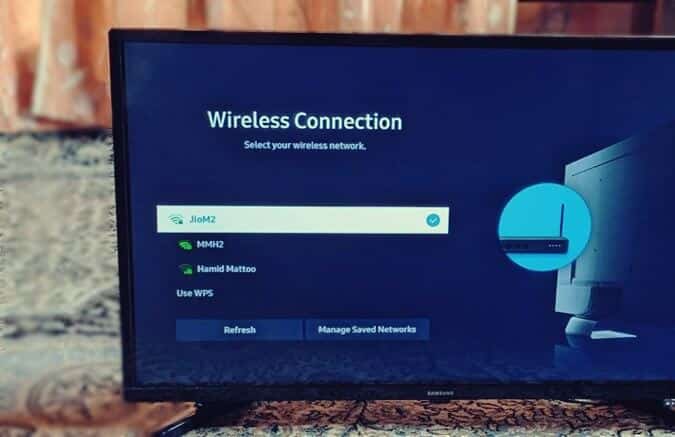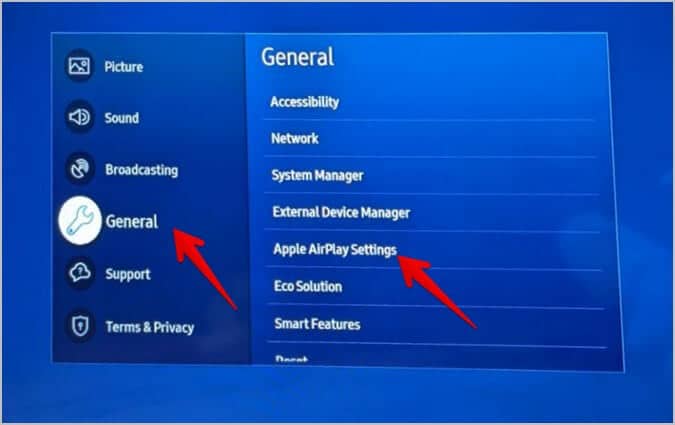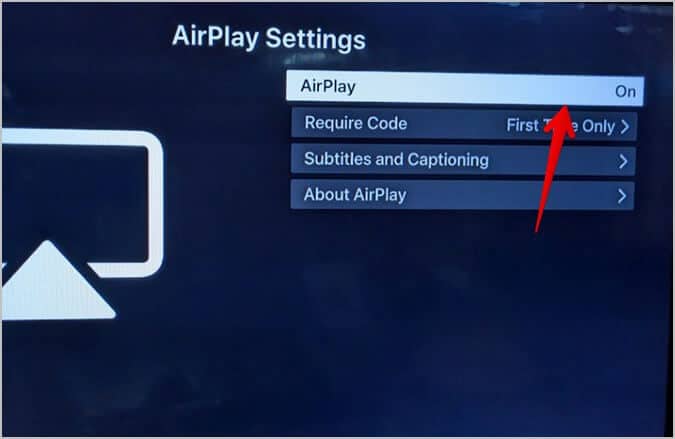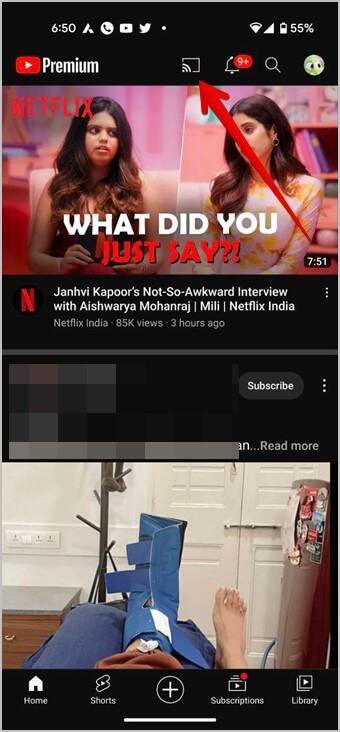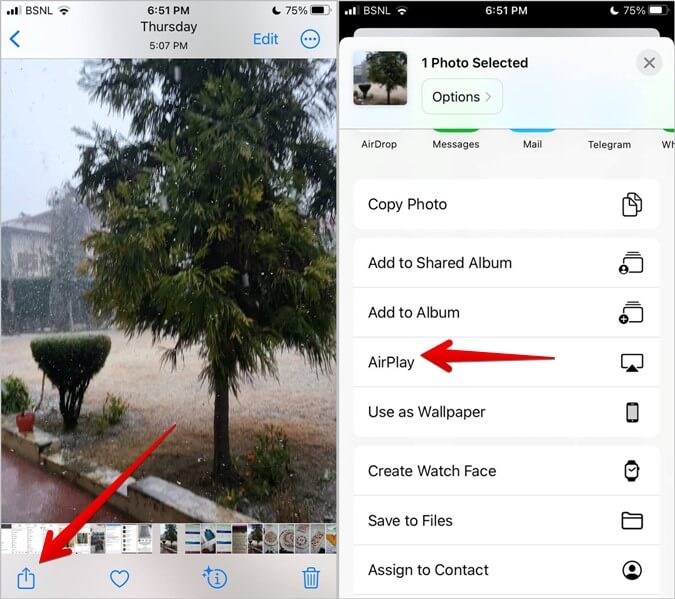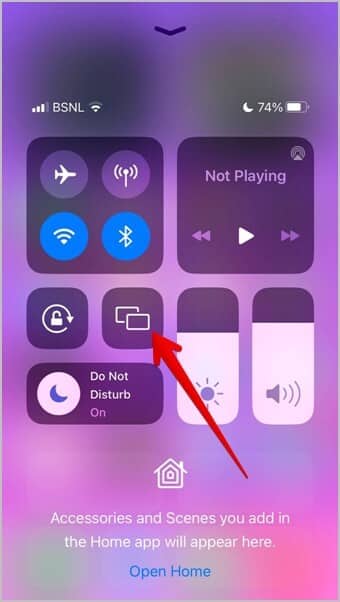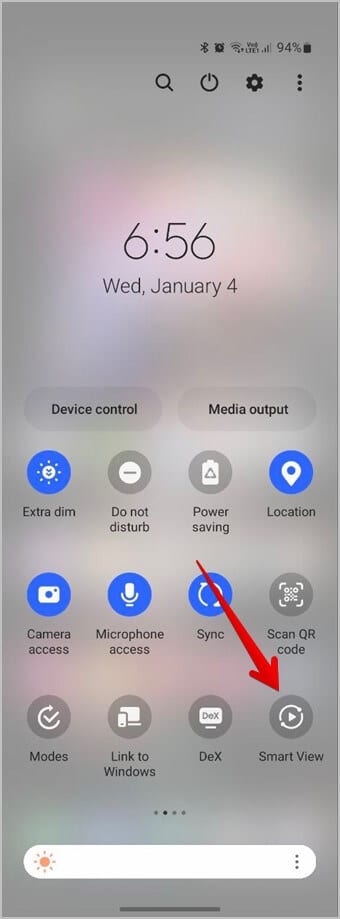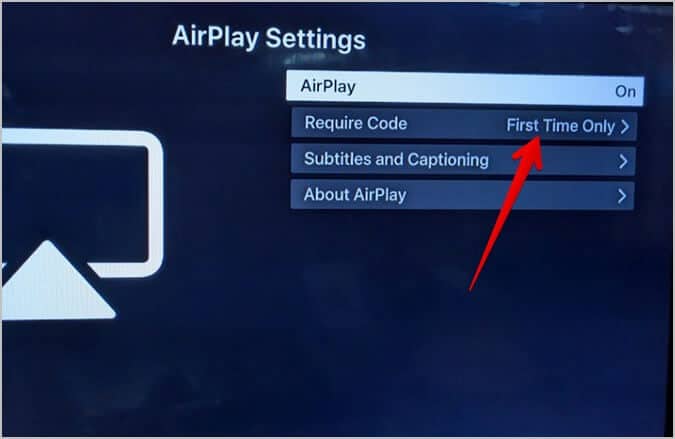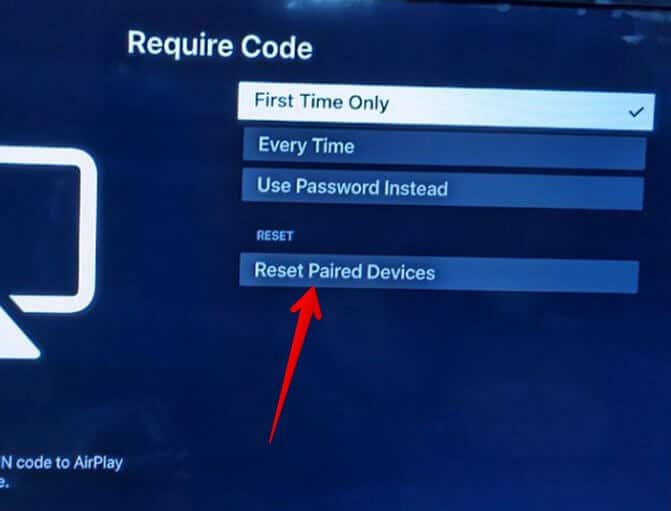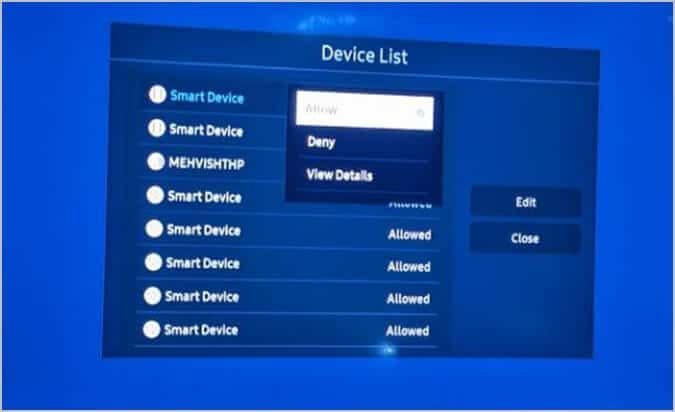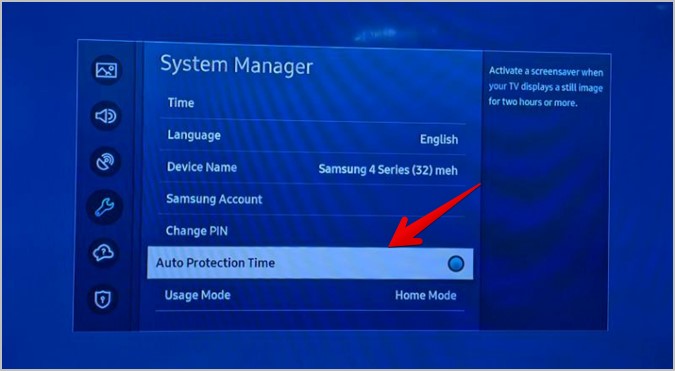15 façons de réparer la mise en miroir d'écran ou la diffusion ne fonctionne pas sur un téléviseur Samsung
Screen Mirroring et Airplay sont deux technologies étonnantes qui vous permettent de connecter votre téléphone Android ou votre iPhone à Samsung Smart TV. Vous n'avez besoin d'aucune connaissance technique pour utiliser ces deux services. Mais si vous ne parvenez pas à mettre en miroir ou à diffuser sur un téléviseur Samsung, vous êtes au bon endroit. Dans cet article, nous vous expliquerons différentes façons de corriger si Screen Mirror ou Cast ne fonctionne pas sur Samsung TV.
1. Redémarrez les appareils
Démarrez le processus de dépannage en redémarrant les appareils respectifs. Cela signifie que vous devez redémarrer le téléviseur, le téléphone à partir duquel vous essayez de diffuser ou de mettre en miroir, et le modem Wi-Fi. Pour rallumer votre téléviseur et votre modem Wi-Fi, débranchez-le simplement pendant 10 secondes, puis rebranchez-le. Pour redémarrer votre téléphone, éteignez-le et rallumez-le.
2. Redémarrez le téléviseur à l'aide de la télécommande
L'astuce magique qui semble fonctionner très bien pour tout problème, y compris la mise en miroir d'écran ou le non-fonctionnement de votre téléviseur intelligent Samsung, consiste à le redémarrer en appuyant sur le bouton d'alimentation de la télécommande de votre téléviseur jusqu'à ce que le téléviseur s'éteigne et s'allume.
3. Vérifiez le plan d'application diffusé
Certaines applications d'abonnement ne permettent pas de regarder du contenu à la télévision avec les forfaits de base. Donc, si vous essayez de diffuser ou de mettre en miroir une application comme Netflix ou Disney+ avec un plan de base de votre téléphone vers votre téléviseur, cela ne fonctionnera pas.
Astuce: Découvrez comment gérer les applications sur Samsung TV.
4. Utilisez le même réseau Wi-Fi
Si votre Samsung Smart TV n'apparaît pas dans la liste des appareils lors de la diffusion ou de la mise en miroir de l'écran depuis votre appareil Android ou iPhone, il est possible que votre téléviseur et votre téléphone soient connectés à différents réseaux Wi-Fi. Fondamentalement, votre téléphone et votre téléviseur Samsung doivent être connectés au même réseau Wi-Fi pour que la diffusion ou la mise en miroir d'écran fonctionne.
Vérifiez donc le réseau Wi-Fi connecté à votre téléphone en accédant aux paramètres Wi-Fi. Pour vérifier le réseau Wi-Fi sur votre téléviseur Samsung, accédez à Paramètres > Général > Réseau > Ouvrez Paramètres réseau > Sans fil. Le réseau Wi-Fi utilisé par votre téléviseur Samsung aura une coche bleue à côté.
Astuce : Si vous rencontrez des problèmes avec le Wi-Fi sur votre téléviseur Samsung, découvrez Comment réparer le Wi-Fi qui ne fonctionne pas sur un téléviseur Samsung.
5. Utilisez le Wi-Fi 2.4 GHz
Si votre routeur prend en charge les réseaux Wi-Fi 2.4 et 5 GHz, vous devez essayer de connecter votre téléviseur et votre téléphone Samsung à 2.4 GHz au lieu de 5 GHz. En effet, le matériel de certains téléviseurs Samsung n'est pas compatible avec le réseau 5 GHz. Tu sais Au Comment changer le réseau Wi-Fi sur Samsung TV.
6. Utilisez la bonne technologie
Screen Mirroring et Cast sont deux technologies distinctes. Vous devez utiliser le bon appareil pour connecter votre téléphone au téléviseur.
La duplication d'écran affiche tout ce qui se trouve sur votre téléphone sur un écran plus grand, c'est-à-dire Samsung TV. N'oubliez pas que la duplication d'écran reflète tout ce qui se trouve sur votre téléphone sur votre téléviseur. Cela signifie que si vous basculez entre les applications, ouvrez le centre de notification ou faites autre chose, tout apparaît sur un écran plus grand.
D'autre part, la fonction Cast vous permet d'afficher des photos et des vidéos sur votre téléviseur sans réellement refléter votre téléphone. Cela signifie que vous pouvez minimiser l'application qui lit la vidéo/photo et faire d'autres choses sur votre téléphone pendant que la vidéo continue de jouer sur le téléviseur. Un bon moyen de préserver l'intimité.
Maintenant que vous connaissez la différence, vous pouvez continuer et utiliser la technologie appropriée pour connecter votre téléphone à votre téléviseur.
7. Réactivez AirPlay sur le téléviseur
Heureusement, Samsung Smart TV prend en charge à la fois Diffusez et mettez en miroir depuis l'iPhone à l'aide d'AirPlay. Mais si votre iPhone n'est pas en miroir ou en diffusion, il y a de fortes chances qu'AirPlay soit désactivé sur votre téléviseur.
Autoriser AirPlay Sur un téléviseur Samsung, suivez ces étapes :
1. OuvrezParamètressur votre téléviseur Samsung.
2. vas au Général > Paramètres Apple AirPlay.
3. Si c'est AirPlay Dit "Fermer" , Sélectionnez-le et il devrait être activé. Essayez maintenant Mettez en miroir votre iPhone ou Cast.
4. Au cas où Activer AirPlay Déjà à l'étape 3, sélectionnez-le Pour l'éteindre. Rallumez le téléviseur, puis réactivez AirPlay.
8. Utilisez les étapes correctes pour projeter ou refléter l'écran
Pour diffuser une vidéo à partir de votre téléphone Android ou iPhone, ouvrez une application prise en charge telle que YouTube. Appuyez sur l'icône Cast en haut et sélectionnez votre téléviseur Samsung. Sélectionnez Autoriser sur votre téléviseur ou entrez le code si vous y êtes invité.
Si vous ne voyez pas le bouton Diffuser dans une application sur votre iPhone, appuyez sur le bouton Partager et sélectionnez AirPlay, puis sélectionnez votre téléviseur Samsung.
Pour afficher votre iPhone sur Samsung TV, ouvrez le Centre de contrôle et appuyez sur le bouton Screen Mirror. Sélectionnez votre téléviseur Samsung.
Pour mettre en miroir votre téléphone Android sur Samsung TV, ouvrez Paramètres rapides et appuyez sur Screen Mirror ou Smart Square.
Astuce: Découvrez d'autres façons de connecter votre téléphone à Samsung TV.
9. Accorder l'autorisation de connecter la télévision et le téléphone
Lorsque vous connectez votre téléphone Android ou votre iPhone à un téléviseur en suivant les étapes ci-dessus, vous devrez autoriser la connexion des deux. L'autorisation apparaîtra sous la forme d'une fenêtre contextuelle sur l'écran du téléviseur où vous devrez sélectionner Autoriser ou vous devrez entrer un code sur votre téléphone qui s'affichera sur le téléviseur. Assurez-vous de le faire.
10. Désactivez le Bluetooth
De nombreux utilisateurs de téléviseurs Samsung suggèrent que la désactivation de Bluetooth sur leur téléphone résout le problème d'AirPlay ou de Screen Mirroring qui ne fonctionne pas. Vous devriez essayer la même chose et désactiver le Bluetooth.
11. Mise à jour du logiciel
Si l'affichage à l'écran ou la diffusion cesse de fonctionner sur votre téléviseur Samsung après une mise à jour, il peut y avoir un problème avec la mise à jour elle-même. Vous devez donc vérifier et mettre à jour votre téléphone ou votre téléviseur avec la dernière version. Nous espérons que cela résoudra le problème.
12. Réinitialisez vos appareils Apple couplés
Si cela ne vous aide pas, éteignez AirPlay Et allumez-le également, le téléviseur Samsung et l'iPhone doivent être recouplés, si l'iPhone ne transmet pas ou ne met pas en miroir le téléviseur Samsung.
Pour ce faire, allez à Paramètres > Général > Paramètres Apple AirPlay > Code requis.
Sélectionnez Réinitialiser les appareils couplés. Un écran de confirmation apparaîtra. Sélectionnez Supprimer. Reconnectez ensuite l'iPhone au téléviseur comme indiqué ci-dessus.
13. Activer les appareils depuis le téléviseur
Il y a une petite possibilité que vous ayez refusé par erreur l'autorisation de connecter votre téléphone au téléviseur.
Pour vérifier et activer les appareils sur le téléviseur, accédez à Paramètres > Général > Gestionnaire de périphériques externes > Gestionnaire de connexion de périphérique > Liste des périphériques. Sélectionnez l'appareil et choisissez Autoriser.
14. Désactiver la protection automatique
Votre téléviseur Samsung affichera un économiseur d'écran s'il est resté inactif pendant XNUMX heures ou plus. Plusieurs utilisateurs ont suggéré que cette fonctionnalité est également responsable de la raison pour laquelle Airplay ou Screen Mirroring ne fonctionne pas sur les téléviseurs Samsung.
Vous devez l'éteindre pour voir s'il corrige le problème de mise en miroir de l'écran du téléviseur Samsung qui ne fonctionne pas. Pour ce faire, accédez à Paramètres > Général > Gestionnaire système. Réglez le temps de protection automatique pour le désactiver.
15. Essayez un autre smartphone
Enfin, si rien ne résout le problème, vous devriez essayer de diffuser ou de mettre en miroir un autre téléphone sur votre téléviseur. De cette façon, vous pouvez diagnostiquer si le problème vient du téléphone ou du téléviseur.
Conseils d'utilisation du téléviseur Samsung
Après avoir résolu le problème de miroir d'écran ou Cast ne fonctionne pas sur votre téléviseur Samsung, découvrez le meilleur Conseils d'utilisation de Samsung Smart TV. Découvrez aussi le meilleur Applications Samsung Smart TV.